发布时间:2024-12-18 15:20编辑:91下载站阅读:0次我要评论(0)
如果你想要使用到一款比较好用且简单操作的笔记本编辑软件,那么笔记本清墨app这款软件就非常适合你,这款软件可以自定义新建笔记内容以及可以对编辑的笔记内容进行分类,而我们分类的笔记本可以进行颜色的修改,一些用户小伙伴喜欢笔记本的图标颜色为粉红色、绿色、紫色等,那么就可以进入到你新建的分类管理页面中,找到笔记本点击打开,就可以根据自己的需求将笔记本的图标颜色自定义更改即可,将笔记本的颜色设置成五颜六色,那么页面看起来不会显得死气沉沉的,快来看看教程吧。
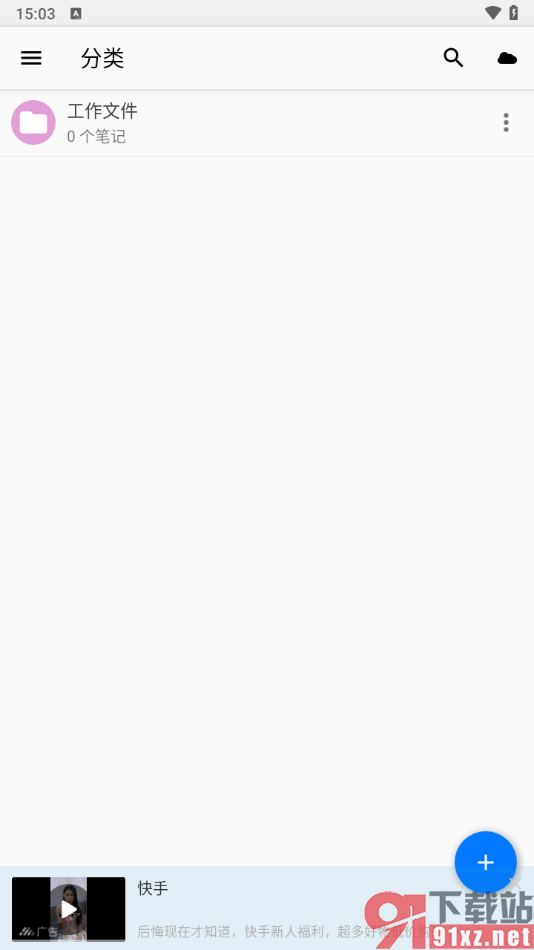
1.当我们想要将手机上的笔记本清墨app点击打开之后,我们可以在打开的页面上方的位置将【三】的图标按钮点击打开。
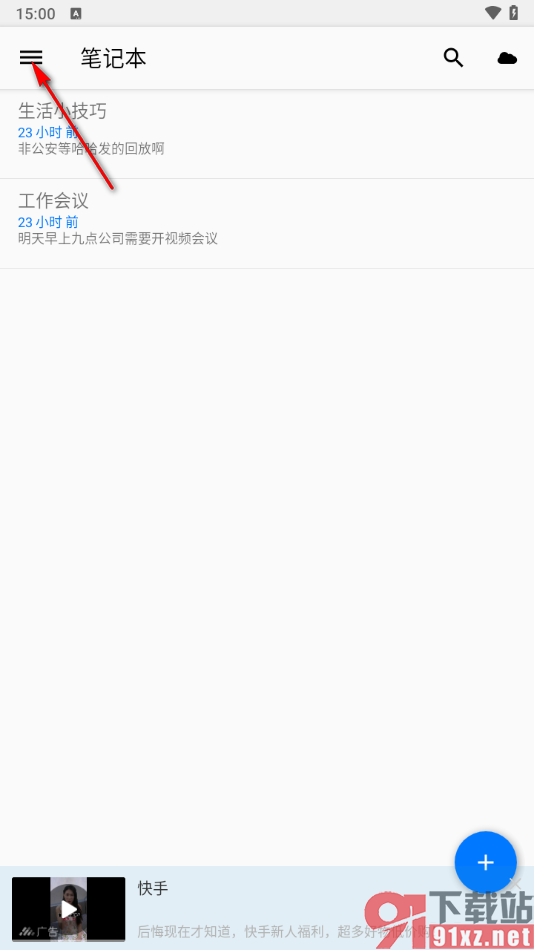
2.这时候即可打开侧边栏,将其中的【分类】选项点击打开。
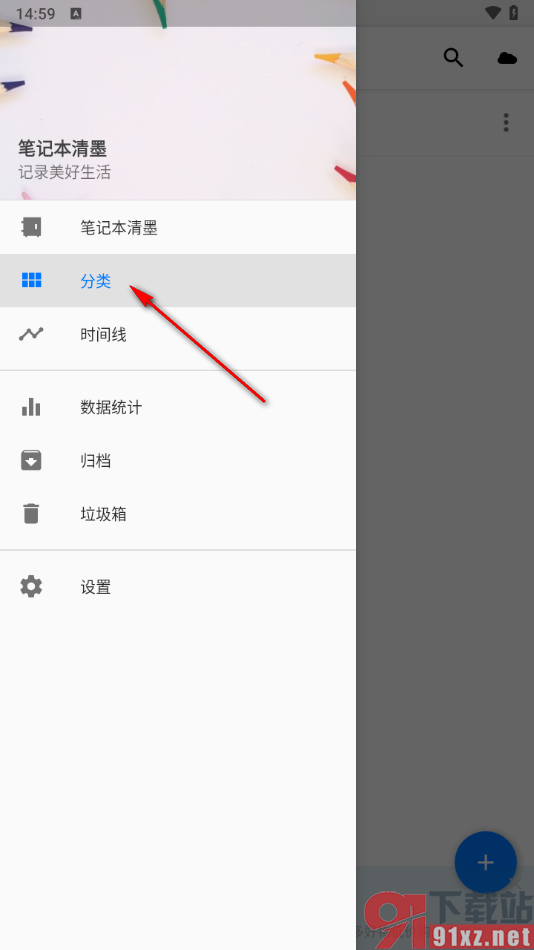
3.那么在打开的页面上将三个点的图标按钮点击打开,选择其中的【编辑】选项即可。
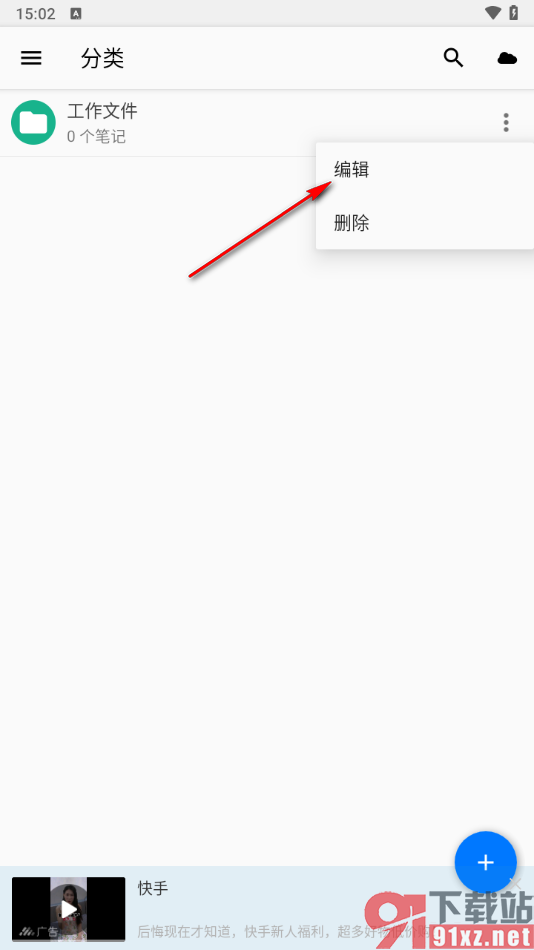
4.这时候,我们在打开的窗口中,直接将设置颜色的图标按钮点击打开即可,如图所示。
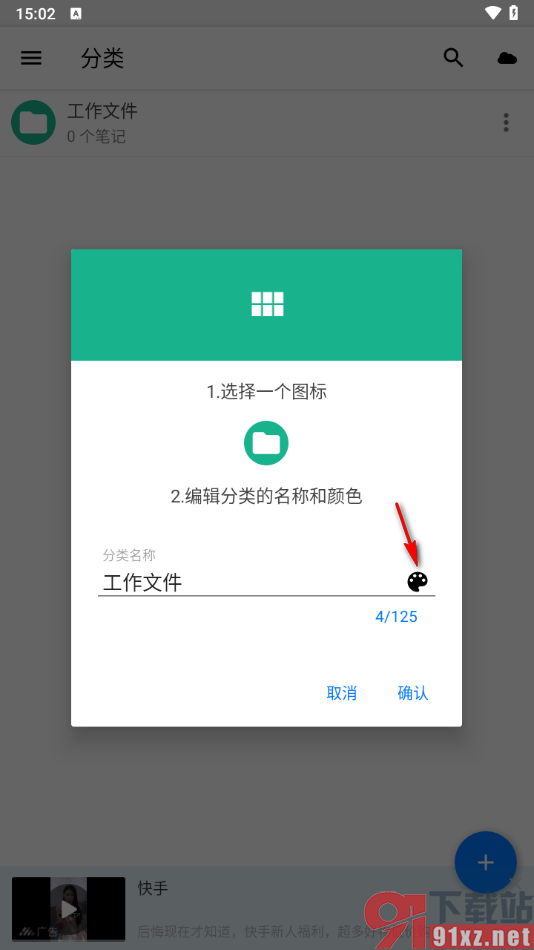
5.然后根据自己的需求自定义调节滑动条就可以调节笔记本的颜色,然后点击完成按钮即可保存。
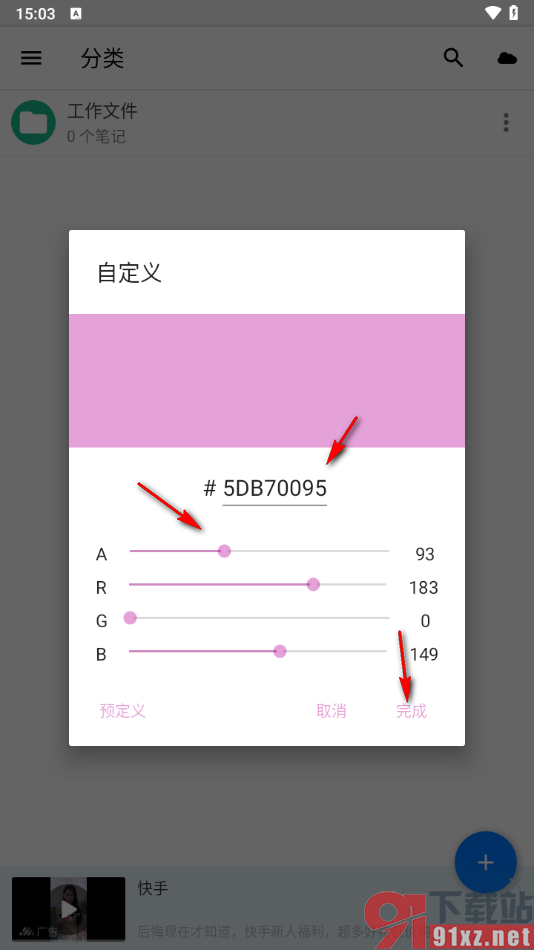
6.设置好之后,就可以查看到笔记本的图标颜色已经更改好了,如图所示。
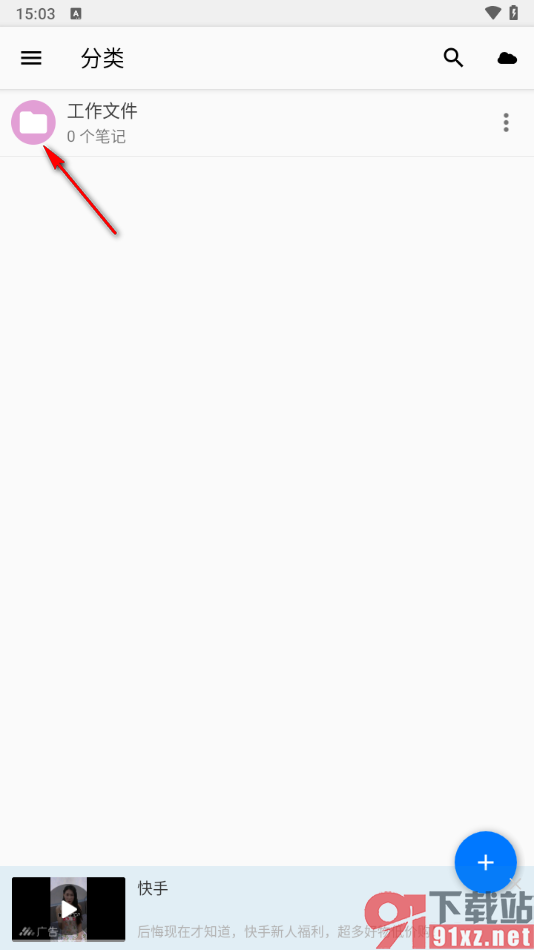
在我们手机上你可以使用笔记本清墨app这款软件来编辑笔记内容,当我们想要将其中的笔记本的颜色设置成粉红色、绿色等颜色,那么就可以按照上述的教程方法调节一下相关的颜色参数即可,操作起来没有很困难,需要的话可以自己操作试试。